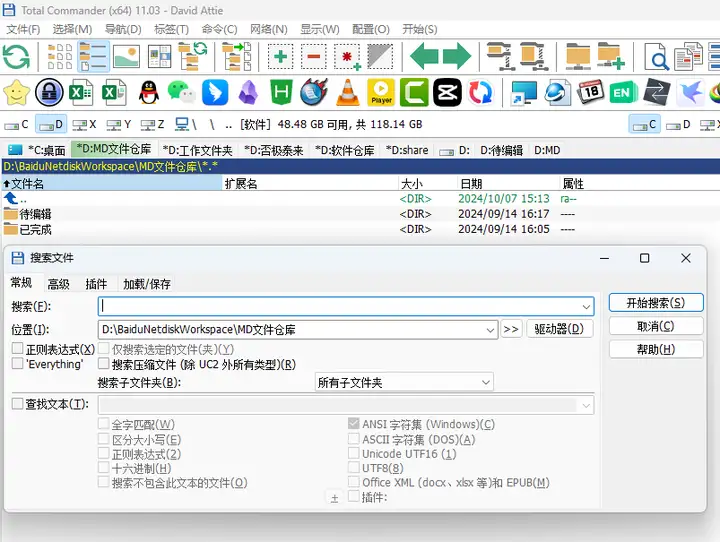俗话说得好,好记性不如烂笔头,可见记好笔记是很重要的。那么我们该如何在电脑上记好笔记呢?下面我就来分享一下,我自己的记笔记方案。
记笔记工具
我使用 Typora 记笔记,这需要使用 MarkDown 语法。
关于 MarkDown 语法,这里我简单介绍一下,#+空格 表示文章标题,# 的数量表示相应的等级标题,即 # 表示一级标题,## 表示二级标题,以此类推。
标题列好后,直接使用[TOC]会生成文章目录。[]() 表示超链接,中括号内是标题,括号内是链接。![]() 则表示插入图片,和超链接相比,就只多了一个感叹号,中括号内是图片标题,括号内是图片的地址链接。这里就先简单介绍到这里,关于 MarkDown 语法的其他内容,大家自己探索。
小贴士:必须在英文输入法模式下输入,中文模式下输入无效!
记笔记的流程
通常,我会先在本地磁盘创建一个文件夹,起名为 MD文件仓库,然后在该文件夹下再创建两个子文件夹,两个子文件夹我分别起名为 待编辑 和 已完成。
我使用的文件管理器为 Total Commander,我们可以设置该软件的启动快捷键为 Ctrl+Alt+T,这样以后就可以按快捷键,快速调出文件管理界面。设置完毕后,然后我将 MD文件仓库 这个文件夹固定在首页,如下图:
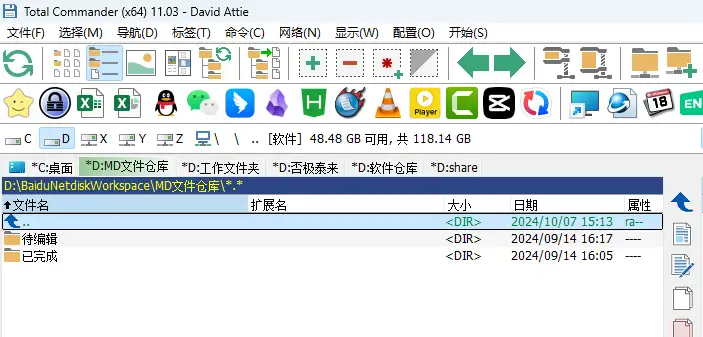
通常,我会在 待编辑 文件夹下编写笔记,等自己觉得笔记完善得差不多,就会将编辑好的笔记移动到 已完成 文件夹中。
笔记中的图片处理
Typora 支持将笔记中的图片上传到图床,我自己的图床是基于七牛云搭建的。图片我一般都是以截图为主,截图软件使用的 FastStone Capture 。为了能快速截图,我自己主动设置了三个截图快捷键:
Shift+R:矩形截图Shift+C:窗口截图Shift+S:滚动截图Ctrl+D:编辑图片
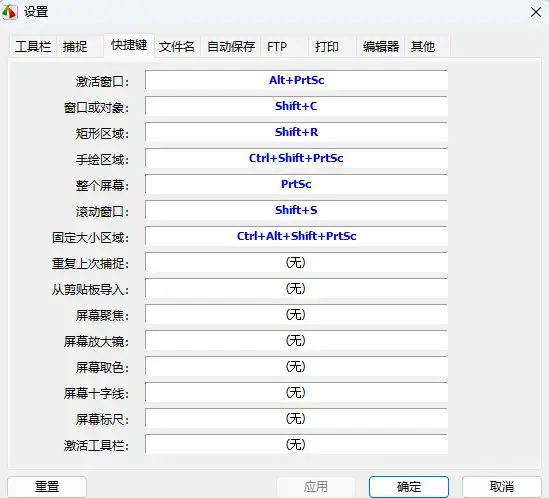
在Typora中,图片默认会上传到本地,如果我们做好了图床配置,直接右键图片,选择上传图片,图片就会自动上传到图床哦。
相关阅读:
1、Typora的优化与图床设置:https://www.cry33.com/archives/299.html
2、七牛云图床搭建教程:https://www.cry33.com/archives/347.html
3、七牛云图床快捷上传方法:https://www.cry33.com/archives/350.html
笔记的同步
Typora 是基于本地的笔记软件,并没有云同步功能。好在我有百度网盘会员,所以直接使用百度网盘的云同步功能(你也可以使用别的网盘或自建NAS),将 MD文件仓库 文件夹设为同步文件夹。这样,当换了一台电脑,就能自动获取到笔记了哦。
此外,我还在服务器搭建了博客网站,博客文章可以直接从 已完成 文件夹中复制粘贴即可。若是没有自建的博客网站,也可以将文章发表在其他的写作平台上,如 CSDN、博客园、有道云笔记 之类,这样就会一式多份的同步,而且更便于阅读。
笔记的格式转换
如果你有将 MD 文件转换成其他格式的需求,可以再安装个 Pandoc 软件,这样MD 文件就能轻松转化成pdf、ppt、epub、doc之类的文件,赶快试试吧。
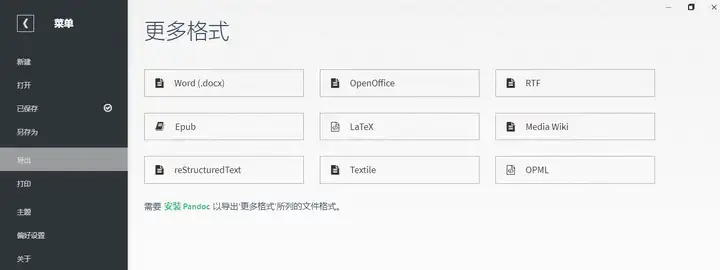
笔记的记录规则与后期查阅方法
最后再分享一下我自己制定的记笔记的规则:
1、记笔记不是摘抄和照搬,要有自己的理解、自己的心得和自己的复盘,总之,要有属于自己的东西。
2、记笔记的目的不是为了加强记忆,也不是为了深刻铭记,而是方便我们高枕无忧的遗忘。遗忘是正常的,若出现 “现在的自己佩服过去的自己,将来的自己佩服现在的自己”情况,其实是很正常的。
3、笔记的灵魂是标题,在我看来,起一个恰到好处的标题,比弄一些花里胡哨的标签强多了,这样不仅便于搜索,还可以锻炼我们的概括总结能力。当我们想要查找内容时,直接在total commaner中的 MD文件仓库 下,按下 Ctrl+F,输入关键字进行查找,就可以实现精准定位哦。